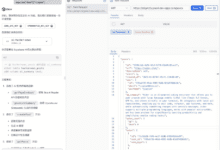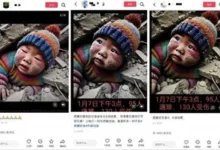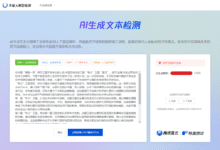はじめに
Iriunは、携帯電話のカメラをワイヤレスウェブカメラやバーチャルリアリティディスプレイとして使用できる多機能アプリケーションです。適切なドライバをインストールすることで、ユーザーは携帯電話のカメラをWindows、Mac、Linuxシステムでビデオ会議に使用したり、SteamVRゲームのバーチャルリアリティディスプレイとして使用することができます。Iriunは最大4Kの解像度をサポートし、WiFiまたはUSB経由で接続できるため、柔軟性と使いやすさを保証します。
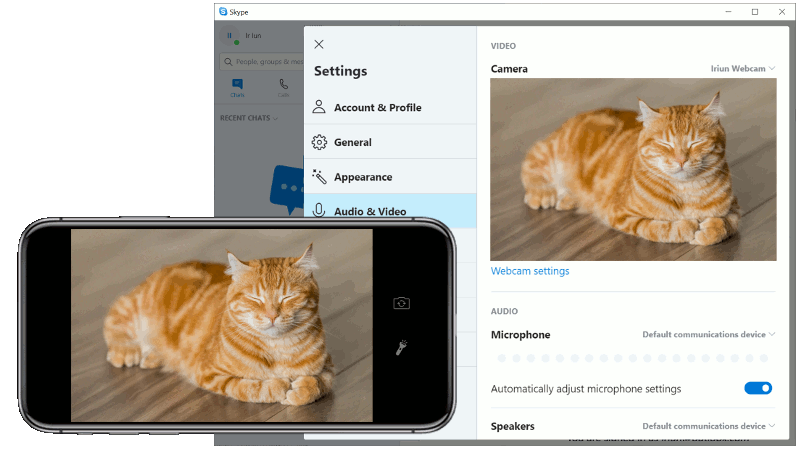
機能一覧
- 携帯電話のカメラをワイヤレス・ウェブカメラとして使う
- Windows、Mac、Linuxシステムをサポート
- 最大4K解像度に対応
- WiFiまたはUSBで接続
- Skype、Zoomなどのビデオアプリの場合。
- 携帯電話をSteamVRゲームのバーチャルリアリティディスプレイとして使用できる
- ウォーターマークなし、ISO、露出、ホワイトバランスの手動調整などのPro機能を提供します。
ヘルプの使用
設置プロセス
- ドライバーのダウンロードとインストール: Iriunのウェブサイト(https://iriun.com/)から、お使いのオペレーティングシステム(Windows、Mac、Linux)に応じて適切なドライバをダウンロードし、インストールしてください。
- モバイル・アプリケーションのインストールIriun Webcamアプリをダウンロードし、携帯電話にインストールしてください。アプリはGoogle Play StoreまたはApple App Storeで入手できます。
- 接続機器携帯電話とコンピュータが同じWiFiネットワークに接続されているか、USB経由で接続されていることを確認してください。
- アプリケーションの起動携帯電話でIriun Webcamアプリケーションを起動し、同時にパソコンでIriun Webcam Serverを起動します。
- ビデオアプリケーションの設定SkypeやZoomなどのビデオアプリケーションで、Iriun Webcamをビデオソースとして設定します。
Iriunをワイヤレスウェブカメラとして使用する
- Iriun Webcamアプリケーションの起動携帯電話でアプリケーションを起動します。
- Iriun ウェブカメラサーバーの起動パソコンでIriun Webcam Serverを起動します。
- 接続機器このアプリは、WiFiまたはUSB経由であなたの携帯電話とコンピュータを自動的に接続します。
- ビデオアプリケーションの設定: お使いのビデオアプリケーションで、Iriun Webcamをビデオソースとして設定します。
仮想現実ディスプレイとしてのイリウン
- ドライバーのダウンロードとインストールIriun のウェブサイトから Windows 用 VR ドライバをダウンロードし、インストールしてください。
- モバイル・アプリケーションのインストールIriun VRアプリを携帯電話にダウンロードし、インストールしてください。
- 接続機器携帯電話とコンピュータが同じWiFiネットワークに接続されているか、USB経由で接続されていることを確認してください。
- アプリケーションの起動携帯電話でIriun VRアプリを起動し、同時にパソコンでIriun VR Serverを起動します。
- SteamVRの設定SteamVRの設定で、Iriun VRをディスプレイデバイスとして設定します。
プロフェッショナル版の特徴
- 透かしなしProアプリケーションにはウォーターマークはありません。
- 手動調整ISO、露出、ホワイトバランスはマニュアルで調整できます。
- リモコンカメラはデスクトップから遠隔操作できます。
以上の手順で、携帯電話のカメラをワイヤレス・ウェブカメラやバーチャルリアリティモニターとして簡単に使用し、高品質のビデオ会議やバーチャルリアリティ体験を楽しむことができる。